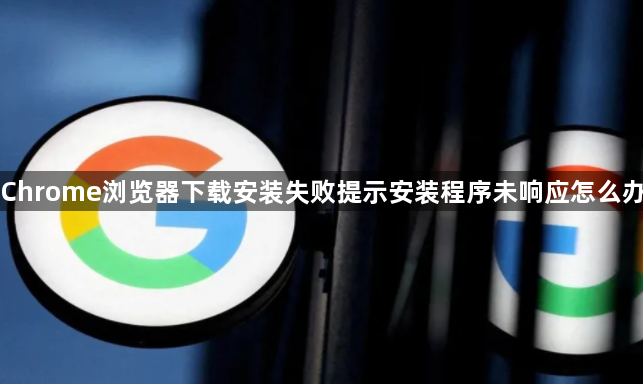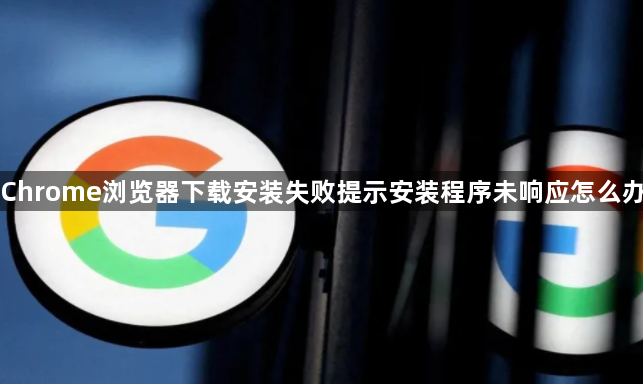
以下是Chrome浏览器下载安装失败提示安装程序未响应的解决方法:
1. 检查系统要求:确认操作系统版本符合要求,如Windows需7及以上版本,Mac需OS X 10.10及以上。查看磁盘空间,预留至少1GB可用空间,可删除不必要的文件或程序释放空间。
2. 检查安装包完整性:删除已下载的安装包,重新从Google官方网站下载,确保下载过程网络稳定。熟悉技术操作的用户,可通过校验安装包的MD5、SHA1等哈希值判断其是否完整,与官网提供的哈希值对比,不一致则需重新下载。
3. 关闭冲突程序:暂时关闭杀毒软件和防火墙,避免其将安装程序误识别为威胁而阻止安装,安装完成后再开启并添加到信任列表。退出其他正在运行的浏览器及相关程序,防止资源或端口冲突。
4. 以管理员身份运行安装程序:在Windows系统中,右键点击安装程序(如chrome_installer.exe),选择“以管理员身份运行”。Mac系统安装时,输入管理员密码确认安装。
5. 清理残留文件和注册表(Windows系统):找到之前安装谷歌浏览器的目录,默认路径一般是“C:\Program Files (x86)\Google”,删除该文件夹下所有文件和文件夹。按“Win+R”键,输入“regedit”并回车,打开注册表编辑器,查找并删除与谷歌浏览器相关的注册表项,操作前建议先备份注册表。
6. 更新系统组件:在Windows系统中,通过控制面板查看并更新.NET Framework等必要系统组件到最新版本。Mac系统上,可在终端中输入相关命令检查并更新Xcode命令行工具等相关组件。